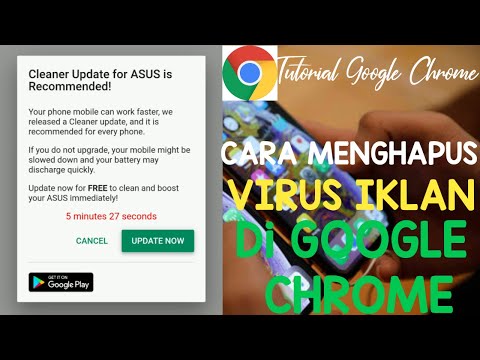
Kandungan
- Masalah # 1: Cara membuang iklan pop timbul dan virus dari Galaxy S9 Plus anda
- Masalah # 2: Galaxy S9 Plus terus mendapat peringatan yang dikesan virus semasa menyambung ke internet
- Masalah # 3: Apa yang harus dilakukan jika aplikasi Internet Galaxy S9 mempunyai virus atau malware
Terdapat banyak pemilik Android yang terus bertanya bagaimana menangani iklan pop timbul dan virus pada peranti mereka setiap hari sehingga panduan penyelesaian masalah hari ini akan menjawab masalah ini. Walaupun kes yang disebutkan di bawah ini diambil dari laporan Galaxy S9 Plus tertentu, cadangan kami dapat diterapkan pada perangkat Android apa pun yang mungkin anda miliki juga.
Ingat, anda boleh mendapat virus Android dari tiga perkara berikut:
- laman web terperangkap yang anda lawati,
- pautan e-mel yang anda klik atau
- dari aplikasi yang anda pasang.
Sekiranya peranti anda dijangkiti virus, anda mesti melakukan perkara di atas. Oleh itu, setelah anda membersihkan telefon anda dengan mengikuti cadangan kami di bawah, pastikan untuk tidak melakukan kesalahan yang sama lagi.
Masalah # 1: Cara membuang iklan pop timbul dan virus dari Galaxy S9 Plus anda
Helo. Saya membeli AT&T Samsung Galaxy S9 Plus yang telah dibuka kuncinya daripada seseorang tetapi mesti ada virus di dalamnya. Ia terus dimatikan dan dimulakan semula, semua pop timbul ini untuk iklan terus muncul, pemberitahuan mengatakan bahawa aplikasi telah menghentikan semua jenis, ditutup di tengah-tengah setiap aplikasi yang saya cuba jalankan. Saya telah mencuba tetapan semula dengan menggunakan butang kuasa, kelantangan dan rumah dan saya telah melakukan tetapan semula dan melakukan tetapan semula kilang tidak ada yang membasmi keseluruhan sistem dengan cara yang sama sekiranya baru untuk menghentikan semua masalah. Apa yang perlu saya buat? - Beg Mel
Penyelesaian: Hai Beg Mel. Cara paling berkesan untuk membuang iklan pop timbul, virus, atau perisian hasad dari Galaxy S9 Plus anda adalah dengan melakukan tetapan semula kilang. Kami tidak tahu sama ada anda berjaya melakukannya atau tidak kerana penerangan masalah anda tidak jelas mengenainya. Sekiranya tidak, inilah cara ia dilakukan dengan betul:
- Sekiranya masih boleh dilakukan, pastikan anda menyandarkan data anda.
- Sekiranya anda melog masuk ke akaun Samsung pada peranti, anda telah mengaktifkan Anti-pencurian dan memerlukan kelayakan Samsung anda untuk menyelesaikan tetapan semula induk.
- Matikan peranti. Ini sangat penting. Anda tidak dapat boot S9 Plus ke Recovery Mode melainkan dimatikan. Sekiranya anda tidak dapat mematikan telefon secara normal, tunggu sehingga bateri habis.
- Tekan dan tahan kekunci Kelantangan dan kekunci Bixby, kemudian tekan dan tahan kekunci Kuasa.
- Apabila logo Android hijau dipaparkan, lepaskan semua kekunci (‘Memasang kemas kini sistem’ akan muncul selama kira-kira 30 - 60 saat sebelum menunjukkan pilihan menu pemulihan sistem Android).
- Tekan kekunci Kelantangan turun beberapa kali untuk menyorot ‘lap data / tetapan semula kilang’.
- Tekan butang Kuasa untuk memilih.
- Tekan kekunci Kelantangan sehingga ‘Ya - hapus semua data pengguna’ diserlahkan.
- Tekan butang Kuasa untuk memilih dan memulakan tetapan semula induk.
- Apabila tetapan semula induk selesai, ‘Reboot system now’ akan diserlahkan.
- Tekan kekunci Kuasa untuk memulakan semula peranti.
Setelah anda menetapkan semula kilang S9 Plus anda, biarkan berjalan untuk beberapa waktu dan lihat bagaimana ia berfungsi apabila tidak ada aplikasi pihak ketiga yang terpasang. Dengan kata lain, anda ingin memerhatikan telefon apabila tidak ada aplikasi tambahan ke sistem. Sekiranya ia berfungsi dengan baik, itu adalah pengesahan bahawa sistem telah dibersihkan.
Untuk mengelakkan daripada mendapat virus atau iklan popup di masa depan, pastikan untuk tidak mengunjungi laman web yang mencurigakan, klik pada pautan yang mencurigakan, atau pasang aplikasi dari sumber yang tidak dipercaya. Semasa memasang aplikasi, pastikan untuk memeriksa reputasi pembangun dan membaca ulasan dari pengguna lain. Anda adalah barisan pertahanan pertama telefon anda. Sekiranya anda ceroboh ketika memilih aplikasi dan dalam aktiviti menyemak imbas anda, anda hanya perlu disalahkan sekiranya telefon anda dijangkiti oleh perisian hasad lagi.
Masalah # 2: Galaxy S9 Plus terus mendapat peringatan yang dikesan virus semasa menyambung ke internet
Telefon saya yang lain adalah Samsung S9 Plus. Hari ini ketika cuaca diakses muncul peringatan yang mengatakan bahawa telefon itu mempunyai 4 virus dan mengatakan untuk memuat turun aplikasi perlindungan virus ke Google play store. Saya melakukan ini, menjalankan aplikasi dan diberitahu tidak ada virus. Saya masih tidak dapat mengakses Internet tanpa mendapat amaran yang sama. Tidak tahu apa yang perlu dibuat sekarang. Tidak ada aplikasi baru yang dimuat turun. - Sandi
Penyelesaian: Hai Sandi. Kecuali jika peringatan yang dikesan virus berasal dari aplikasi antivirus yang sah yang dipasang di telefon anda, anda harus selalu berwaspada dengan amaran tersebut, terutamanya jika tindakan selanjutnya yang diminta dari anda adalah memasang sesuatu. Ini adalah taktik khas penggodam dan pembangun untuk menipu pengguna untuk memasang aplikasi. Walaupun kebanyakan perisian hasad atau virus yang tersebar di Android hari ini dirancang untuk menjana wang untuk pembangun yang berniat jahat, ada juga yang mungkin ada untuk mencuri maklumat peribadi seperti kata laluan, perincian perbankan, dan maklumat pengguna lain yang berguna. Maklumat yang dicuri ini kemudiannya dapat dijual kepada pihak lain.
Oleh kerana anda sudah jatuh hati dengan tipu muslihat mereka sebelum menghubungi kami, apa yang boleh anda lakukan sekarang adalah dengan mencuba menyahpasang aplikasi yang mungkin menimbulkan masalah. Untuk melakukannya, anda mahu menjalankan telefon anda ke Safe Mode. Dalam mod ini, semua aplikasi dan perkhidmatan pihak ketiga akan disekat, hanya membenarkan aplikasi yang dipasang sebelumnya berjalan. Dalam mod selamat, anda boleh cuba mengakses Google Play Store dan memasang aplikasi antivirus yang bagus. Sekiranya anda bernasib baik dan virus pada sistem adalah jenis yang lebih tua, antivirus anda mungkin dapat menghapusnya untuk anda. Halaman Google Play Store ini menyenaraikan beberapa antivirus percuma yang boleh anda cuba. Pastikan tidak memasang lebih dari satu aplikasi antivirus pada telefon anda untuk mengelakkan masalah.
Sekiranya antivirus tidak dapat menyelesaikan masalah, anda boleh mencuba secara manual untuk mengetahui aplikasi apa yang menyebabkan masalah pada mod selamat, atau anda hanya boleh mengatur semula peranti, seperti yang kami katakan Beg mel atas.
Untuk boot S9 Plus anda ke mod selamat:
- Matikan peranti.
- Tekan dan tahan kekunci Kuasa melepasi skrin nama model yang muncul di skrin.
- Apabila SAMSUNG muncul di skrin, lepaskan kekunci Kuasa.
- Segera setelah melepaskan kekunci Daya, tekan dan tahan kekunci Kelantangan.
- Terus tahan kekunci Kelantangan sehingga peranti selesai dimulakan semula.
- Apabila mod Selamat muncul di sudut kiri bawah skrin, lepaskan kekunci Kelantangan.
- Biarkan telefon anda berjalan, tarik aplikasi kamera, dan periksa masalahnya.
Untuk mengenal pasti aplikasi mana yang menyebabkan masalah, anda harus menghidupkan kembali telefon ke mod selamat dan ikuti langkah berikut:
- Boot ke mod selamat.
- Periksa masalahnya.
- Setelah anda mengesahkan bahawa aplikasi pihak ketiga dipersalahkan, anda boleh mula menyahpasang aplikasi secara individu. Kami mencadangkan agar anda bermula dengan yang terbaru yang anda tambahkan.
- Selepas anda menyahpasang aplikasi, mulakan semula telefon ke mod biasa dan periksa masalahnya.
- Sekiranya S9 anda masih bermasalah, ulangi langkah 1-4.
Masalah # 3: Apa yang harus dilakukan jika aplikasi Internet Galaxy S9 mempunyai virus atau malware
Hai. Saya mempunyai Galaxy S9. Aplikasi Internet adalah masalah saya. Apabila saya mengklik ikon (aplikasi Internet), adware atau perisian hasad terdapat di aplikasi Internet. Ia mengatakan bahawa anda telah terpilih untuk memenangkan iPhone, klik di sini dan lihat apa yang telah anda menangi. Kami memerlukan pengguna beta. Saya tidak dapat mengeluarkannya dari halaman Internet dan sama sekali tidak dapat menggunakan Internet Saya telah cuba menaip halaman rumah Internet saya sendiri - att.net. Bagaimana saya boleh memadam adware atau malware ini. Saya telah memuat turun antivirus dan Malwarebytes sejak ini berlaku. Saya masih tidak dapat menggunakan aplikasi Internet. - P
Penyelesaian: Hai P. Sekiranya melalui aplikasi Internet bermaksud anda mengatakan penyemak imbas web Samsung lalai, ada beberapa perkara yang boleh anda lakukan untuk memperbaikinya.
Padamkan data aplikasi Internet
Sekiranya anda ingin mengikuti aplikasi Internet semasa anda, perkara pertama yang ingin anda lakukan adalah membersihkan datanya untuk mensimulasikan pemasangan semula. Biasanya, anda harus mencuba untuk menyahpasang aplikasi tersebut terlebih dahulu tetapi kerana ini adalah aplikasi yang telah dipasang sebelumnya, anda hanya perlu mencuba setaraf dengan menghapus datanya.
Berikut adalah langkah-langkah cara menghapus data aplikasi Internet anda:
- Buka aplikasi Tetapan.
- Ketik Aplikasi.
- Ketik Lagi tetapan (ikon tiga titik) di kanan atas.
- Ketik Tunjukkan aplikasi sistem.
- Cari aplikasi SIM Toolkit dan ketiknya.
- Ketik Penyimpanan.
- Ketik butang CLEAR DATA.
- Mulakan semula peranti anda.
- Periksa masalahnya.
Pasang aplikasi antivirus
Cara lain untuk mengatasi masalah ini adalah dengan menangani secara langsung virus atau perisian hasad dan bukannya aplikasi Internet. Virus atau malware Android biasanya merebak melalui aplikasi lain. Kadang kala, membuang aplikasi asal yang menyebarkan virus itu juga dapat menghilangkan virus itu sendiri. Kerana mengenal pasti aplikasi yang buruk biasanya memerlukan waktu dan usaha, anda harus mencuba cara yang lebih mudah dengan memasang aplikasi antivirus terlebih dahulu. Sekiranya anda bernasib baik, antivirus yang anda pasang dapat mengatasi aplikasi yang tidak betul dan virus pada masa yang sama. Perlu diingat bahawa laluan ini tidak selalu berfungsi kerana terdapat permainan kucing dan tetikus yang berterusan antara pembangun antivirus dan penerbit virus / malware.
Untuk memeriksa di mana mendapatkan antivirus untuk S9 anda, rujuk pautan yang kami sediakan di atas.
Boot ke mod selamat
Rujuk nasihat yang kami berikan di atas mengenai perkara yang perlu anda lakukan.
Gunakan penyemak imbas lain
Sekiranya satu-satunya aspek peranti anda yang terkena virus adalah aplikasi Internet, anda boleh mencubanya sekarang dengan memasang penyemak imbas lain seperti Google Chrome atau Mozillar Firefox untuk Android. Ini akan membolehkan anda terus melayari sambil mengetahui cara mengatasi jangkitan virus dengan lebih baik.
Tetapkan semula kilang S9 anda untuk menghapuskan virus secara kekal
Seperti yang telah dibincangkan di atas, cara terbaik untuk menghapus virus dari sistem adalah dengan menetapkan semula kilang atau menetapkannya semula. Sekali lagi, lihat langkah-langkah yang kami sediakan di atas mengenai cara melakukan ini dan langkah-langkah yang harus anda lakukan untuk mengelakkan jangkitan S9 plus anda di masa depan.


